Presentaciones con
Inteligencia Artificial- Sábados 10am | |||||||||||||
|
Espacio dedicado a desarrollar presentaciones usando IA. Descripción: Este curso cubrirá el uso de la Inteligencia Artificial (IA) para crear presentaciones de PowerPoint, Google Slides, Tome.app, Gamma.app y Canva de manera más rápida y efectiva con la ayuda de ChatGPT. Al final del taller, los participantes serán capaces de crear presentaciones que sean visualmente informativas y atractivas |
|||||||||||||
|
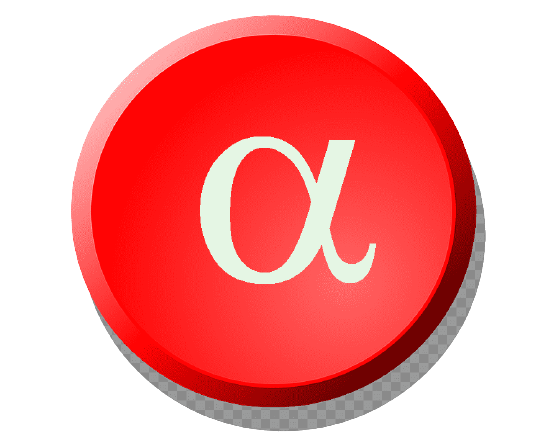 Lista Whatsapp
Lista Whatsapp
 Tendremos
una sesión más sobre "Presentaciones con
IA", en la cual trabajaremos con la
herramienta Slide.io de google
Tendremos
una sesión más sobre "Presentaciones con
IA", en la cual trabajaremos con la
herramienta Slide.io de google Tendremos
una sesión más sobre "Presentaciones con
IA", en la cual trabajaremos con la
herramienta Canva. ¡No te lo
pierdas, te esperamos!
Tendremos
una sesión más sobre "Presentaciones con
IA", en la cual trabajaremos con la
herramienta Canva. ¡No te lo
pierdas, te esperamos! Entra
y trabajar en
Entra
y trabajar en  Entra
y trabajar en
Entra
y trabajar en  Hoy
día vamos a ver cómo utilizar el chat GPT para después
convertirlo en presentaciones. Convertir el texto de
Word a Power Point. Crear una presentación en Gamma. APP
y pasarla a Power Point. Crear imágenes con leonardo.ia
Hoy
día vamos a ver cómo utilizar el chat GPT para después
convertirlo en presentaciones. Convertir el texto de
Word a Power Point. Crear una presentación en Gamma. APP
y pasarla a Power Point. Crear imágenes con leonardo.ia como
primer reto, es necesario saber como
convertir un word en power point, para eso
sigue el siguiente tutorial
como
primer reto, es necesario saber como
convertir un word en power point, para eso
sigue el siguiente tutorial